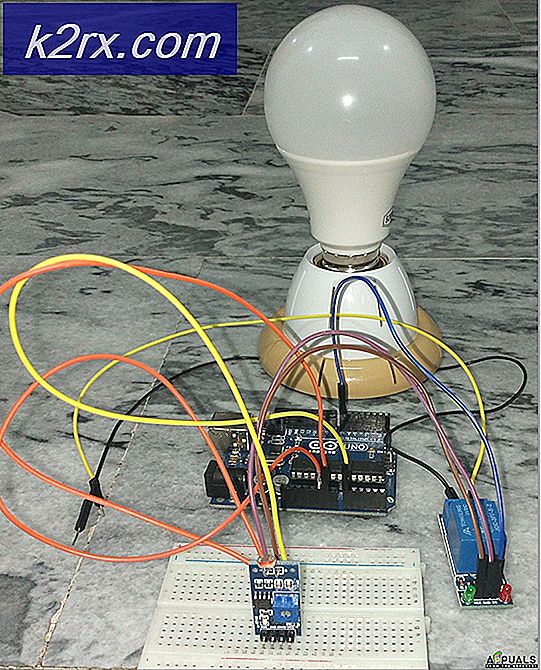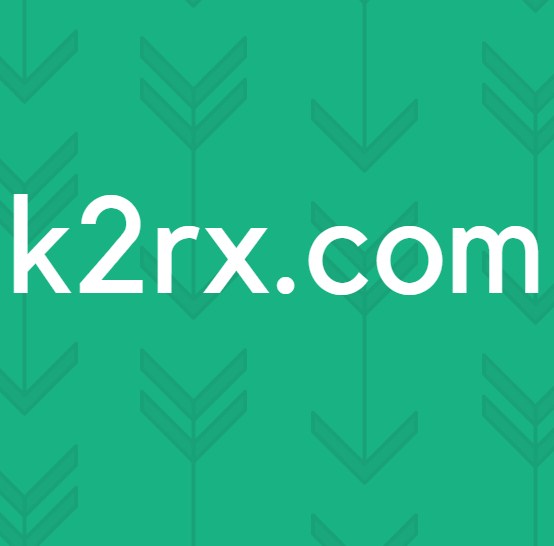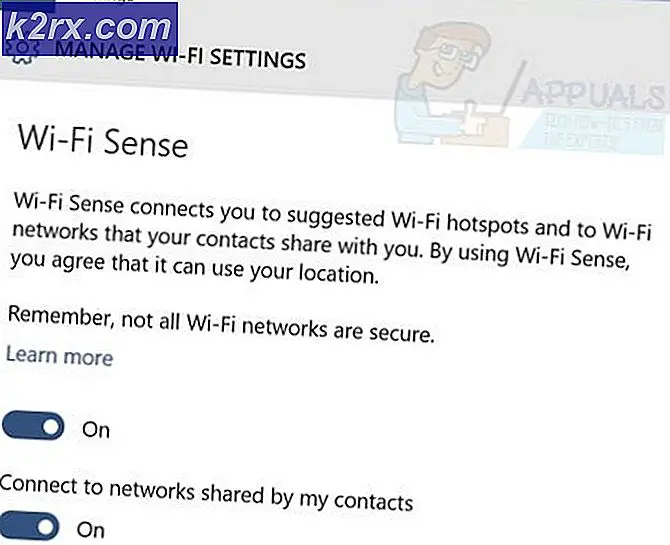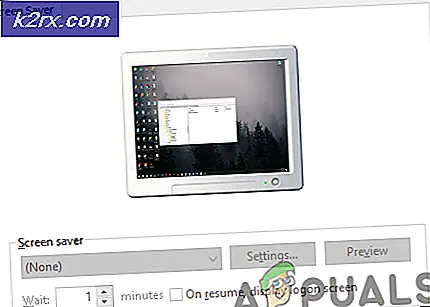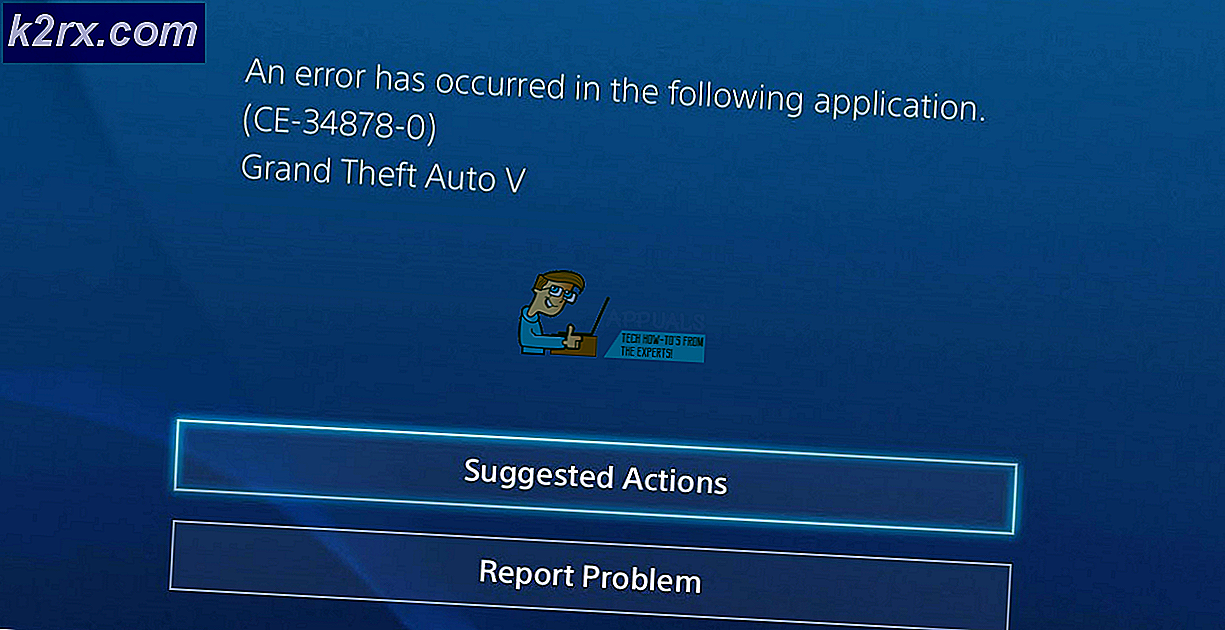Windows 10'da LOTRO Başlatılamıyor
LOTRO (Yüzüklerin Efendisi Çevrimiçi) en sevilen MMORPG'lerden biridir (Devasa Çok Oyunculu Çevrimiçi Rol Yapma Oyunları) ve pek çok Windows 10 kullanıcısının bunu bilgisayarlarında oynayamaması bir serseri. Etkilenen kullanıcıların çoğu, başlatıcının başarılı bir şekilde çalışmasına ve hesaplarıyla giriş yapabilmesine rağmen, ana LOTRO istemcisini başlatmaya çalıştıklarında hiçbir şeyin olmadığını bildiriyor. - Hata mesajı yok, geri bildirim yok.
Bu sorunu iyice araştırdıktan sonra, bir Windows 10 bilgisayarında bu sorunu tetikleyen birkaç olası neden olduğu ortaya çıktı. İşte bu davranışa neden olabilecek olası suçlunun kısa bir listesi:
Yöntem 1: Windows 7 ile Uyumluluk Modunda Çalıştırma
Bu özel sorun için en yaygın düzeltmelerden biri, oyunu Windows 7 ile uyumluluk modunda çalıştırmaktır. Bu oyunun Windows 10 duyurulmadan yıllar önce yaratıldığını, bu nedenle temel mimarinin bu işletim sistemi düşünülerek tasarlanmadığını unutmayın. .
Elbette, geliştiriciler oyunu Windows 10'da çalışmak üzere yamaladılar, ancak arada bir, oyunun işlevselliğini bozan yeni bir Windows güncellemesi geliyor.
Neyse ki, Windows 10 ile ilgili uyumsuzluk sorunlarını çözmenin kolay bir yolu var gibi görünüyor. Tek yapmanız gereken, oyunun ana yürütülebilir dosyasını veya çalıştırmak üzere başlatmak için kullandığınız kısayolu yapılandırmaktır. Uyumluluk modu Windows 7 ile.
Kendi başınıza nasıl yapacağınızı bilmiyorsanız, aşağıdaki talimatları izleyin:
- Dosya Gezgini'ni açarak başlayın ve LOTRO'yu kurduğunuz konuma gidin. Özel bir konuma yüklemediyseniz, oyun yükleme klasörünü burada bulabilmeniz gerekir:
C: \ Program Dosyaları \ Yüzüklerin Efendisi Çevrimiçi
- Doğru yere vardığınızda, ana yürütülebilir dosyaya sağ tıklayın (lotroclient.exe) ve Seç Özellikleri yeni açılan bağlam menüsünden.
Not: Ek olarak, bunun yerine oyunun kısayolunu değiştirebilirsiniz, ancak bu yaklaşım geleceğin kanıtıdır.
- İçine girdiğinizde Özellikleri menüsü lotroclient.exe,tıkla Uyumluluk ekranın üst kısmındaki dikey menüden sekme. Ardından, ilgili kutuyu işaretleyinBu programı uyumluluk modunda çalıştırın.Sonra, seçin Windows 7 açılan menüden.
- Tıklayın Uygulamak değişiklikleri kaydetmek için LOTRO oyununu normal şekilde çalıştırın ve sorunun şimdi çözülüp çözülmediğine bakın.
Aynı sorunun hala devam etmesi durumunda, aşağıdaki bir sonraki olası düzeltmeye geçin.
Yöntem 2: Başlatıcıyı Yönetici Erişimi ile Çalıştırma
LOTRO'yu ana başlatıcıdan çalıştırmaya çalışırken aynı sorunu yaşayan bazı etkilenen kullanıcılara göre, bu aynı zamanda bir izin sorunu olabilir.
Senin .... 'e bağlı UAC (Kullanıcı Hesabı Tercihleri)Ana LOTRO başlatıcısı, yönetici erişimi olmadığı için oyunu mevcut en son sürüme güncelleyemiyor olabilir. Bu senaryo uygulanabilirse, ana oyun başlatıcısını yönetici ayrıcalıklarıyla açarak sorunu çözebilmelisiniz.
Bunu yapmak için, LOTRO'nun başlatıcısına sağ tıklayın ve Yönetici olarak çalıştır yeni görünen bağlam menüsünden.
Bunun oyunu normal şekilde başlatmanıza izin verip vermediğine bakın. Oyun şimdi gayet iyi çalışıyorsa, sorunun daha önce eksik izinler nedeniyle oluştuğunu başarıyla onayladınız. Bu durumda, aşağıdaki talimatları izleyerek aynı sorunun gelecekte tekrarlanmamasını sağlayabilirsiniz:
- Oyunun arka planda çalışmadığından emin olarak başlayın.
- Açık Dosya Gezgini ve oyunun kurulu olduğu konuma gidin, oyunun başlatıcısını sağ tıklayın ve Özellikleri bağlam menüsünden.
- İçine girdiğinizde Özellikleri ekran, devam edin ve Uyumluluk üstteki şerit menüsünden sekmeyi seçin, ardından Ayarlar menüsüne gidin ve ilgili kutuyu işaretleyinBu programı yönetici olarak çalıştırın.
- Tıklamak Uygulamak değişiklikleri kalıcı hale getirmek için Windows 10 bilgisayarınızda LOTRO'yu aynı sorunla karşılaşmadan çalıştırmanın keyfini çıkarın.
Aynı sorun hala devam ediyorsa, aşağıdaki bir sonraki olası düzeltmeye geçin.
Yöntem 3: Eksik DirectX dosyalarını yükleme
Görünüşe göre, Windows 10'da bu sorunu tetikleyecek en yaygın örneklerden biri bir DirectX sorunudur. Destekleyecek GPU'nuz varsa, LOTR oynarken sisteminiz varsayılan olarak DirectX12'yi kullanacaktır - Bu kendi başına bir sorun değildir, ancak oyunun kullandığı bazı Dinamik Bağlantı Kitaplığı (DLL) dosyaları DirectX 12'ye dahil değildir.
Bu senaryo uygulanabilir görünüyorsa ve DirectX 12'de bulunmayan belirli bağımlılıkları kaçırıyorsanız, gerekli dosyalara sahip olduğunuzdan emin olmak için DirectX'in eski sürümlerini yüklemeniz gerekir.
Şimdiye kadar, bunu yapmanın en kolay yolu, eksik olan her DirectX paketini yüklemek ve gerekli her bağımlılığa sahip olduğunuzdan emin olmak için DirectX Son Kullanıcı Çalışma Zamanı Web Yükleyicisini kullanmaktır. Bu işlemin, daha önce LOTRO'yu başlatamayan birçok etkilenen kullanıcı tarafından başarılı olduğu onaylandı.
İşte yerel DirectX kurulumunuzu eksik bağımlılıklarla güncelleme sürecinde size yol gösterecek hızlı bir adım adım kılavuz:
- Windows bilgisayarınızda herhangi bir tarayıcı açın ve şuraya gidin: DirectX Son Kullanıcı Çalışma Zamanı Web Yükleyicisinin indirme sayfası.
- Doğru sayfaya geldiğinizde, İndir düğmesine basın ve işlemin başlamasını bekleyin.
- Bir sonraki ekrana geçtiğinizde, Microsoft'un göndermesini istediği her bloatware'in işaretini tıklayarak kaldırın.Hayır teşekkürler ve DirectX Son Kullanıcı Çalışma Zamanı Web yükleyicisine devam edinbuton.
- Son olarak, ana dxwebsetup.exe indirilecek, ardından üzerine çift tıklayın (gerekirse UAC isteminde Evet'e tıklayın) ve mevcut DirectX kurulumunuzu eksik bağımlılıklarla güncellemek için istemleri izleyin.
- Bu yardımcı program, eksik olan her DirectX paketini tarayacak ve yükleyecektir. Tek yapmanız gereken, işlem tamamlandıktan sonra bilgisayarınızı yeniden başlatmaktır.
- Bilgisayarınız yeniden başlatıldıktan sonra, LOTRO'yu bir kez daha başlatın ve sorunun şimdi çözülüp çözülmediğine bakın.
LOTRO'yu Windows 10'da hala başlatamıyorsanız ve herhangi bir hata mesajı almıyorsanız, aşağıdaki bir sonraki olası düzeltmeye geçin.
Yöntem 4: LOTRO Graphics Ayarlarını Sıfırlama
Etkilenen bir avuç kullanıcıya göre, bu sorun oyunun kullanmaya zorlandığı grafiksel bir tercihten de kaynaklanabilir. İlk kez başlatmadan önce Lord of the Rings Online içindeki grafik ayarlarını değiştirdiyseniz, GPU'nuzun oluşturma konusunda rahat olmadığı bir ayarı zorla etkinleştirmiş olma ihtimaliniz vardır.
Güçlü bir grafik kartına sahip olmanın bununla hiçbir ilgisi olmadığını unutmayın - Daha yeni GPU modellerinin zor zaman oluşturmaya sahip olduğu bazı eski grafik ayarları vardır.
Kendinizi bu belirli senaryoda bulursanız, grafik ayarlarını varsayılan değerlerine geri döndürerek sorunu çözebilirsiniz. Bu yöntemin, etkilenen birkaç kullanıcı tarafından çalıştığı onaylandı.
Bunu yapmak için, başlatıcı menüsünden LOTRO grafik ayarlarına erişmeniz gerekir - Aşağı Ok> Seçenekler> Onar. Doğru menüye girdikten sonra, Grafikler ve tıklayın Grafikleri Geri Döndür tıklamadan önce Kabul etmek değişiklikleri kaydetmek için.
Bunu başarıyla yaptıktan sonra, oyunu normal şekilde başlatmayı deneyin ve sorunun şimdi çözülüp çözülmediğine bakın. Artık oyunu sorunsuz bir şekilde çalıştırabiliyorsanız, donanımınız için doğru yapılandırmayı bulana kadar farklı grafik ayarlarını deneyebilirsiniz.
Yöntem 5: Eksik Microsoft Visual C ++ Yeniden Dağıtılabilir Paketlerini Yükleme
Etkilenen bazı kullanıcıların belirttiği gibi, bu sorun, Windows kurulumunuz aracılığıyla getirilen çok önemli bir bağımlılık eksikse ortaya çıkabilir. Visual Studio 2015 için Yeniden Dağıtılabilir Visual C ++ paketi.
Bu daha eski bir yineleme olduğundan, Windows 10'unuzun bu Redist'i otomatik olarak güncellemeyeceğini ve korumayacağını unutmayın. Visual C ++ için paket. Neyse ki, bu eksik bağımlılığı manuel olarak şuradan indirebilir ve yükleyebilirsiniz: resmi indirme sayfası.
Yürütülebilir dosyayı indirip çalıştırın, ardından bilgisayarınızı yeniden başlatmadan önce kurulumu tamamlamak için ekrandaki talimatları izleyin.
Bilgisayarınız yeniden başlatıldığında, LOTRO'yu tekrar başlatın ve sorunun şimdi çözülüp çözülmediğine bakın.
Aynı sorun hala devam ediyorsa, aşağıdaki bir sonraki olası düzeltmeye geçin.
Yöntem 6: LOTRO Dosyalarının Bütünlüğünü Kontrol Etme (varsa)
Oyunu Steam üzerinden başlatıyorsanız ve bu sorunu ancak beklenmedik bir kapanma veya benzer bir durumdan sonra yaşamaya başladıysanız, oyun dosyalarını etkileyen bir tür bozulma nedeniyle bunu yaşama ihtimaliniz vardır.
Kendilerini benzer bir senaryoda bulan birkaç etkilenen kullanıcının, LOTRO'nun oyun dosyalarının bütünlüğünü kontrol etmek ve düzeltmek için yerleşik Steam ayarları menüsünü kullanarak bu sorunu çözmeyi başardıkları bildirildi.
ÖNEMLİ: Bu olası düzeltme yalnızca oyunu Steam üzerinden başlatıyorsanız geçerlidir.
Bu düzeltmeyi henüz denemediyseniz, aşağıdaki talimatları izleyin:
- İlk önce, Steam istemcinizi açın ve hesap kimlik bilgilerinizle oturum açtığınızdan emin olun.
- Ardından (oturum açtıktan sonra), Kütüphane ve soldaki menüden LOTRO'ya sağ tıklayın. Ardından, yeni açılan içerik menüsünden Özellikleri.
- İçine girdiğinizde Özellikleri ekran, tıklayınYerel dosyalar, sonra tıklayınOyun Önbelleğinin Bütünlüğünü Doğrulayın.
- Bütünlük kontrolünü onaylayın, ardından işlemin tamamlanmasını bekleyin.
Not: Bir bütünlük kontrolüne başlamadan önce şunlardan emin olmak önemlidir: LOTRO tamamen kapalıdır. - Bütünlük kontrolü tamamlandıktan sonra oyunu bir kez daha başlatın ve sorunun şimdi çözülüp çözülmediğine bakın.
Bir bütünlük kontrolü yaptıktan sonra bile oyunu başlatamıyorsanız veya bu yöntem geçerli değilse, aşağıdaki bir sonraki olası düzeltmeye geçin.
Yöntem 7: LOTRO'yu Steam'in dışına yüklemeyi temizleyin
Görünüşe göre, oyunu daha önce başlatamayan bazı etkilenen kullanıcılar, mevcut Steam sürümünü kaldırdıktan ve oyunu resmi web sitesinden indirdikten sonra nihayet oyunu sorunsuz bir şekilde başlatabildiler.
Birçok kullanıcıya göre, bu geçici çözüm nihayetinde oyunu çalıştırmalarına izin verdi - Bu, sorunun bir şekilde Steam ekosistemindeki bir şeyle ilgili olduğunu gösteriyor gibi görünüyor.
Henüz yeniden yüklemeyi denemediyseniz veya yalnızca buhar sürümünü yeniden yüklediyseniz, LOTRO'nun mevcut Steam sürümünü kaldırmak için aşağıdaki talimatları izleyin ve ardından oyunu resmi başlatıcıdan yeniden yükleyin:
- Basın Windows tuşu + R açmak için Çalıştırmak iletişim kutusu. Sonra, yazın "Appwiz.cpl" metin kutusunun içinde ve tuşuna basın Giriş açmak için Programlar ve Özellikler Menü.
- İçine girdiğinizde Programlar ve Özellikler menüsünde, yüklü programlar listesinde aşağı kaydırın ve LOTRO kurulumunuzu bulun. Gördüğünüzde, üzerine sağ tıklayın ve seçin Kaldır yeni açılan bağlam menüsünden.
- Kaldırma isteminin içindeyken, kaldırma işlemini tamamlamak için ekrandaki talimatları izleyin, ardından bilgisayarınızı yeniden başlatın ve bir sonraki başlatmanın tamamlanmasını bekleyin.
- Bilgisayarınız yeniden açıldığında, resmi LOTRO web sitesini ziyaret edin ve İndir ekranın sağ üst köşesindeki düğmesine basın.
- İçine girdiğinizde İndir sayfasında tıklayın PC İndirme düğmesine basın ve yürütülebilir dosyanın indirilmesini bekleyin.
- Bağımsız yükleyici başarıyla indirildikten sonra, LOTRO'nun kurulumunu tamamlamak için ekrandaki talimatları izleyin, ardından oyunu normal şekilde başlatın ve sorunun şimdi çözülüp çözülmediğine bakın.
Windows 10 bilgisayarınızda aynı sorunun hala devam etmesi durumunda, aşağıdaki bir sonraki olası düzeltmeye geçin.
Yöntem 8: Tümleşik GPU'yu Devre Dışı Bırakma (varsa)
Çift GPU kurulumu kullanıyorsanız, LOTRO, oyunu çalıştırmak için yeterince yetenekli olmayan tümleşik grafik kartını kullanmakta ısrar ediyor olabilir. Bu sorunun hem Nvidia hem de AMD anakartta meydana geldiği bildirildi ve çoğu durumda geçerli olan tek çözüm, entegre GPU'yu devre dışı bırakmaktır.
Bu sorunu çözmenin bir yolu, LOTRO'yu özel GPU'yu kullanmaya zorlamak için Nvidia Kontrol panelini veya AMD Catalyst Contol merkezini kullanmaktır, ancak etkilenen bazı kullanıcılara göre bu her zaman yeterli değildir.
Görünüşe göre, LOTRO'nun en güçlü GPU'nuzu kullanmasını sağlamak için yapabileceğiniz en iyi şey, entegre eşdeğeri devre dışı bırakmak ve oyunu tek bir seçenekle (özel GPU'yu kullanmak) bırakmaktır.
LOTRO'yu daha güçlü GPU kullanmaya zorlamak için entegre GPU'nun Aygıt Yöneticisi'ni kullanarak devre dışı bırakılmasıyla ilgili hızlı bir kılavuz:
- Basın Windows tuşu + R açmak için Çalıştırmak iletişim kutusu. Sonra, yazın "Devmgmt.msc" ve bas Giriş açmak Aygıt Yöneticisi.
- İçeri girdiğinizde Aygıt Yöneticisi, devam edin ve ile ilişkili açılır menüyü genişletin Ekran adaptörleri.
- Sen içeri girdikten sonraEkran adaptörleriaçılır menü, entegre GPU'nuza sağ tıklayın veGörüntü cihazıyeni açılan bağlam menüsünden.
- Entegre GPU'yu başarıyla devre dışı bırakmayı başardıktan sonra, LOTRO'yu bir kez daha başlatın ve sorunun şimdi çözülüp çözülmediğine bakın.
Entegre GPU'yu devre dışı bırakmak sizin için hile yapmadıysa veya bu senaryo geçerli değilse, aşağıdaki bir sonraki olası düzeltmeye geçin.
Yöntem 9: Eksik DLL dosyalarını el ile yapıştırma
Aşağıdaki olası düzeltmelerden hiçbiri sizin için işe yaramadıysa, büyük olasılıkla bu sorunla ilk kurulumda bir şeyler ters gittikten sonra uğraşıyorsunuzdur. Yeniden yüklemeyi baştan yapmak istemezseniz, bozulma olasılığı en yüksek olan dosyaları sağlıklı eşdeğerleriyle değiştirme seçeneği de vardır.
Drive arşivinde bozulma olasılığı en yüksek olan .dll dosyalarını yükleyecek kadar nazik bir kullanıcı bulmayı başardık. Her dosyayı kötü amaçlı yazılım, reklam yazılımı veya casus yazılım için kontrol ettik ve tamamen temizler - Dahası, etkilenen pek çok kullanıcı bu arşivi Windows 10'da LOTRO kurulumunu düzeltmek için kullandı.
Ancak, potansiyel olarak bozuk DLL dosyalarını 2 ayrı konumda değiştirmeniz gerekeceğini unutmayın:
- C: \ Program Dosyaları \ Yüzüklerin Efendisi Çevrimiçi
- C: \ Program Dosyaları \ Yüzüklerin Efendisi Çevrimiçi \ x64Not: Bu yalnızca LOTRO'yu varsayılan konumlara kurduysanız geçerlidir.
Eksik veya bozuk DLL dosyalarını değiştirmeyle ilgili adım adım talimatlar arıyorsanız aşağıdaki talimatları izleyin:
- LOTRO'nun başarıyla kapatıldığından ve onunla ilişkili hiçbir arka plan işleminin arka planda çalışmadığından emin olun.
- Bunu ziyaret edin Google Drive arşivi burada ve iki klasörü indirin (x64 ve x86).
- 2 klasör başarıyla indirildikten sonra, Bilgisayarım veya Dosya Gezgini'ni açın ve ilk konuma gidin:
C: \ Program Dosyaları \ Yüzüklerin Efendisi Çevrimiçi
- Doğru konuma girdikten sonra, x86 klasörünün içeriğini içine yapıştırın. Dosyaları klasör olmadan yapıştırmak önemlidir.
- İlk konumda bulunan DLL dosyalarını başarıyla değiştirdikten sonra, ikinciye doğru ilerleyin:
C:\Program Files\Lord of the Rings Online\x64
- İkinci konumun içine, x64 arşivinin içeriğini yapıştırın ve mevcut dosyaları geçersiz kılın.
- Son olarak, varsayılan bozuk dosyaları sağlıklı eşdeğerlerle başarıyla değiştirdikten sonra, LOTRO'yu bir kez daha başlatın ve sorunun şimdi çözülüp çözülmediğine bakın.